Améliorer vos pages de produits avec des variations de couleurs dans WooCommerce peut significativement améliorer l’expérience d’achat de vos clients. Lorsque vous gérez une boutique en ligne, offrir diverses variations de produits est crucial pour attirer un large public. Plus précisément, en comprenant comment ajouter des variations de couleurs dans WooCommerce, vous pouvez créer un catalogue de produits plus engageant et visuellement attrayant qui répond aux goûts différents, augmentant ainsi la satisfaction des clients et les ventes.
Introduction aux variations de couleurs dans WooCommerce
Lorsque vous gérez une boutique en ligne avec WooCommerce, offrir variations de produits est essentiel pour attirer une large base de clients. Plus spécifiquement, ajouter des variations de couleurs à vos produits peut enrichir l’expérience d’achat et répondre à diverses préférences client. Voici un exemple de produit avec des variations de couleurs :
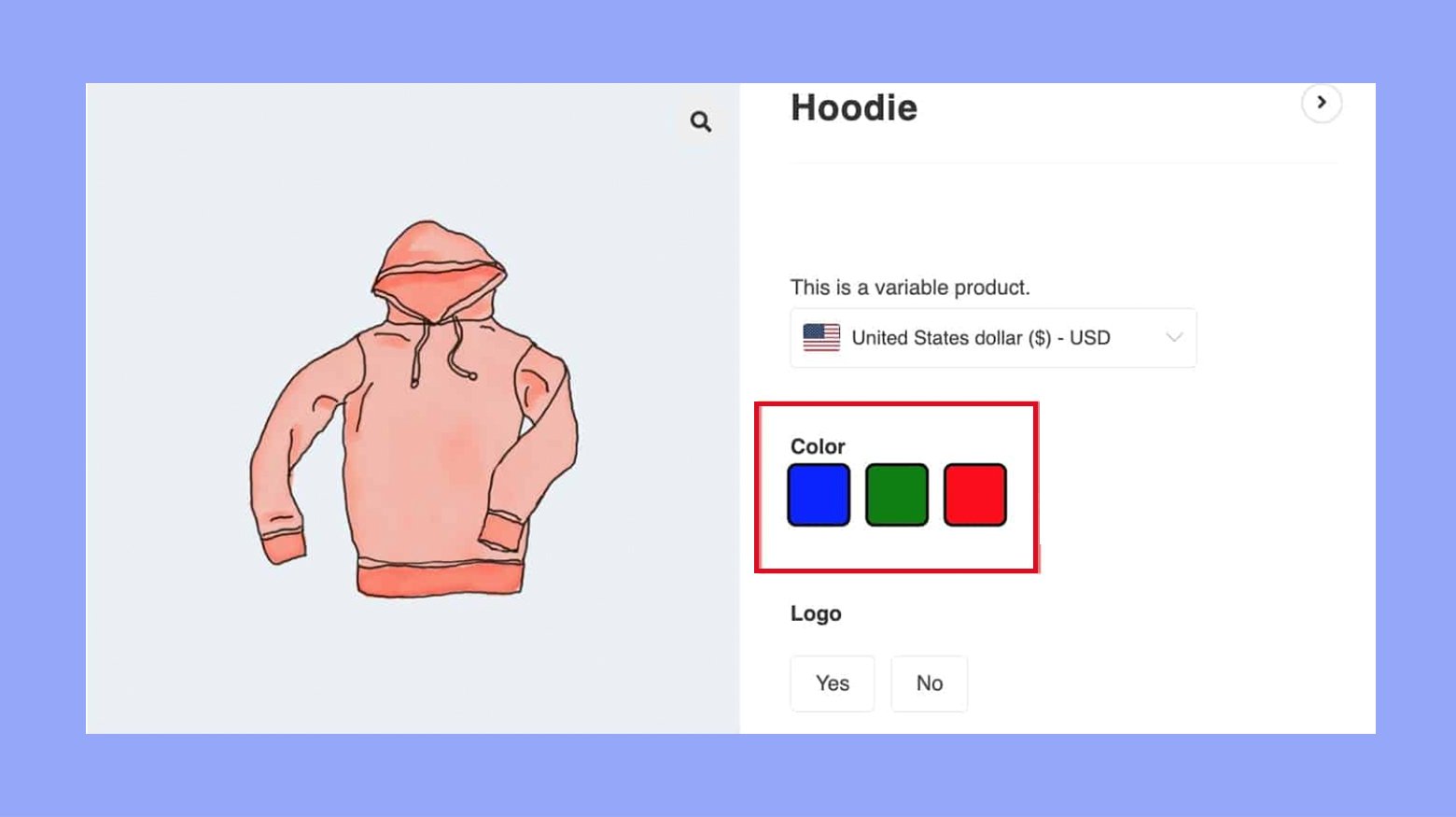
Comprendre les produits variables
Produits variables dans WooCommerce sont un type de produit qui vous permet de proposer un ensemble de variations sur un produit, avec un contrôle sur les prix, le stock, l’image et plus pour chaque variation. Ils peuvent être utilisés pour tout type de produit qui existe en différentes variations, comme la taille ou la couleur. Pour créer des produits variables, vous commencez par ajouter des attributs à un produit via l’onglet Attributs, puis vous pouvez définir les variations sous l’onglet Variations.
Importance des variations de couleur pour les produits
Les variations de couleur offrent à vos clients la possibilité de choisir parmi différentes couleurs pour le même produit. Voici quelques facteurs clés des variations de couleur :
- Expérience utilisateur améliorée : La proposition de plusieurs options de couleur améliore l’expérience d’achat en permettant aux clients de trouver des produits dans leurs couleurs préférées. Cela peut conduire à une plus grande satisfaction et à une plus forte probabilité d’achat.
- Augmentation des ventes et des conversions : Offrir des variations de couleur peut attirer un public plus large. Certains clients peuvent être intéressés par un produit, mais seulement s’il est disponible dans une couleur spécifique. En répondant à ces préférences, vous pouvez augmenter les ventes et les taux de conversion globaux.
- Meilleure gestion des stocks :Les variations de couleurs aident à gérer les stocks de manière plus efficace. En suivant lesquelles des couleurs sont les plus populaires, vous pouvez prendre des décisions éclairées sur les réapprovisionnements et les futures conception de produits.
- Avantage concurrentiel :Offrir une large gamme de couleurs peut faire de votre magasin une option distincte de ceux qui peuvent avoir des options limitées. Cela peut constituer une caractéristique de vente significative, en particulier dans les industries de la mode et du style de vie.
- Amélioration de l’SEO et de la visibilité :Chaque variante de produit peut avoir sa propre URL unique et ses propres attributs, ce qui peut être optimisé pour les moteurs de recherche. Cela peut améliorer la visibilité de vos produits dans les résultats de recherche, attirant plus de trafic sur votre site.
- Représentation précise du produit :La représentation précise des couleurs du produit peut aider à réduire les retours et les plaintes des clients. Lorsque les clients reçoivent des produits qui correspondent à leurs attentes, cela construit la confiance et encourage le commerce régulier.
- Marketing personnalisé :Avec les données sur les préférences en matière de couleurs, vous pouvez adapter les campagnes marketing et les promotions pour cibler des segments de clients spécifiques, améliorant ainsi l’efficacité de vos efforts de marketing.
Comment ajouter des variations de couleur dans WooCommerce
Étape 1 : Configurer les attributs pour les variations
Avant d’ajouter des variations telles que les couleurs à vos produits dans WooCommerce, vous devrez configurer les attributs correctement. Les attributs sont la clé pour offrir des différentes variations et s’assurer que vos clients bénéficient de la meilleure expérience de magasinage.
Ajout de l’attribut de couleur
- Accéder à votre espace d’administration WordPress et naviguer vers Produits > Attributs.
- Cliquez ici sur Ajouter nouveau pour créer un attribut pour les couleurs.
- Entrez Nom comme “Couleur” et activez la case à cocher pour Activer les archives si vous le souhaitez.
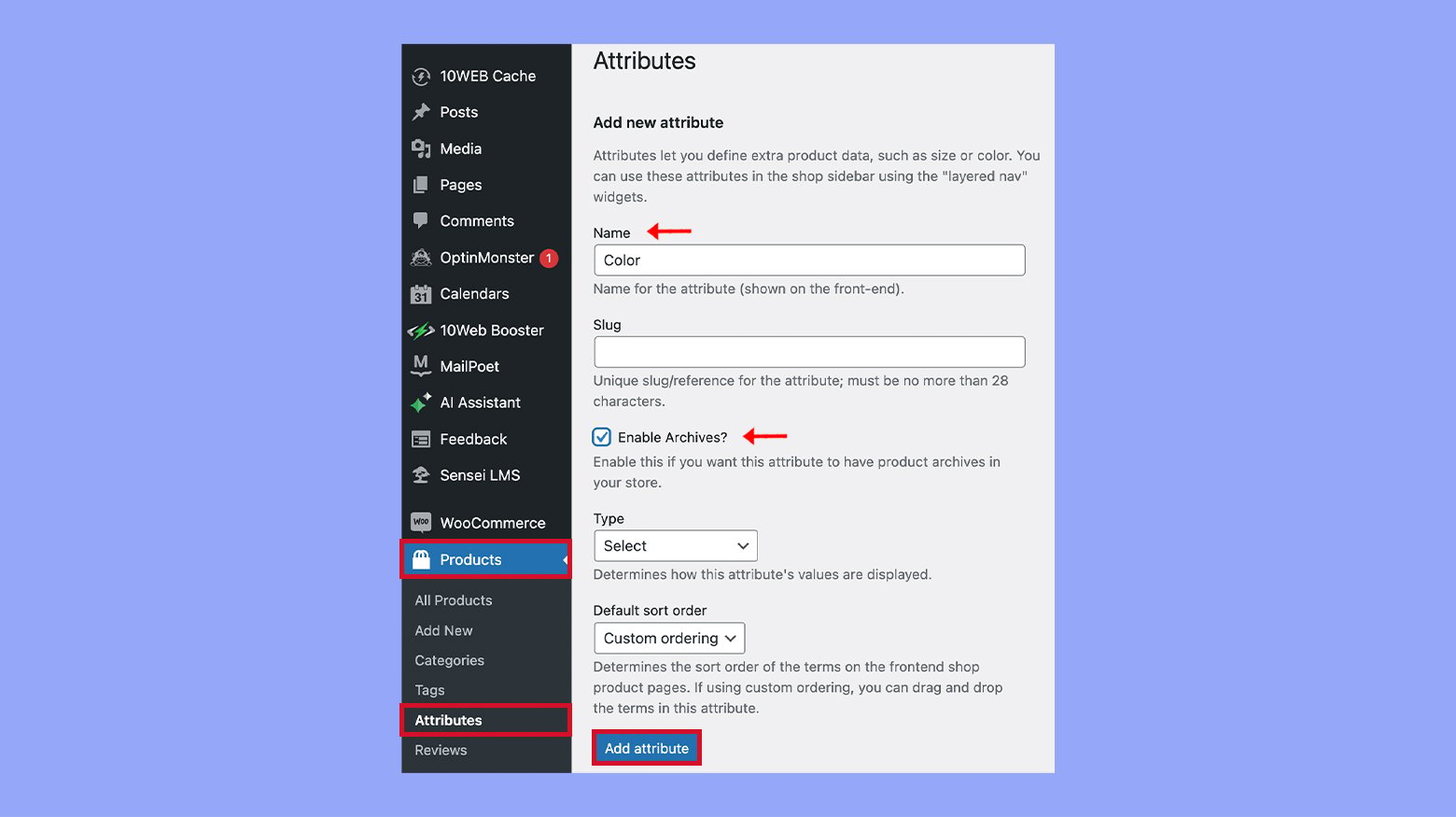
- Cliquez sur Ajouter attribut pour enregistrer.
Configurer les attributs globaux
- Une fois votre attribut de couleur ajouté, il est temps de configurer vos termes – ou les couleurs réelles.
- Trouvez l’ Attribut Couleur que vous venez de créer dans le tableau et cliquez sur Configurer les termes.
- Pour chaque couleur que vous voulez proposer, cliquez sur Ajouter nouvelle couleur.
- Fournir un Nom pour votre couleur, comme par exemple “Rouge” ou “Bleu.”
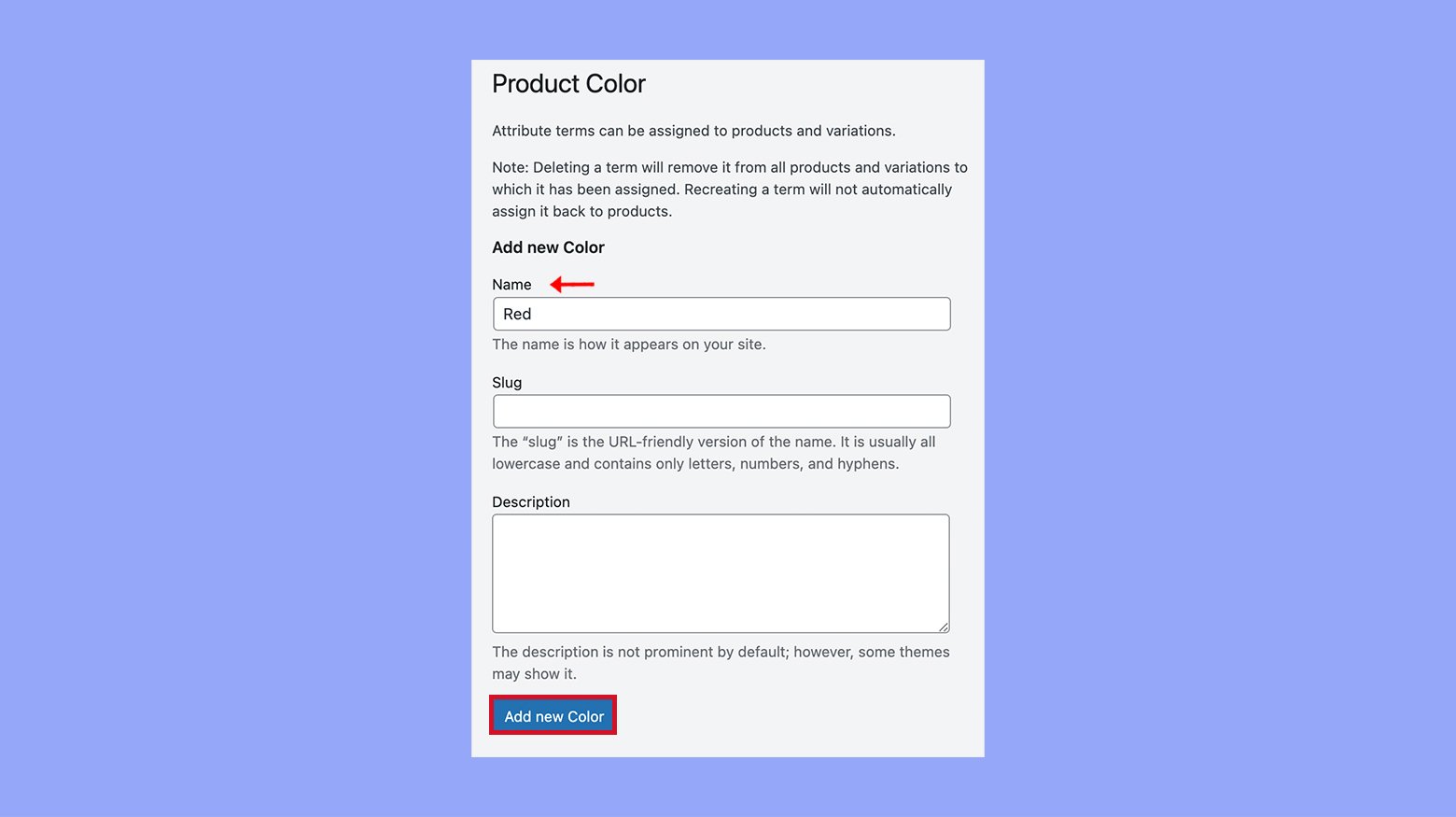
- Cliquez sur Ajouter une nouvelle couleur pour enregistrer chaque couleur.
- Répétez ce processus pour toutes les couleurs que vous souhaitez associer à cet attribut.
Étape 2 : Utiliser le plugin Variation Swatches
Le plugin Variation Swatches améliore vos options de produit WooCommerce en convertissant les listes déroulantes en éléments visuels tels que des nuances de couleurs, des images et des étiquettes, ce qui rend votre magasin en ligne plus interactif et plus attrayant visuellement.
Installation du plugin
Pour démarrer avec Variation Swatches pour WooCommerce, suivez ces étapes :
- Naviguez vers votre tableau de bord WordPress.
- Allez à Plugins et sélectionnez Ajouter nouveau.
- Dans le champ de recherche, tapez Variation Swatches for WooCommerce.
- Trouvez le plugin dans les résultats de recherche et cliquez Installer maintenant.
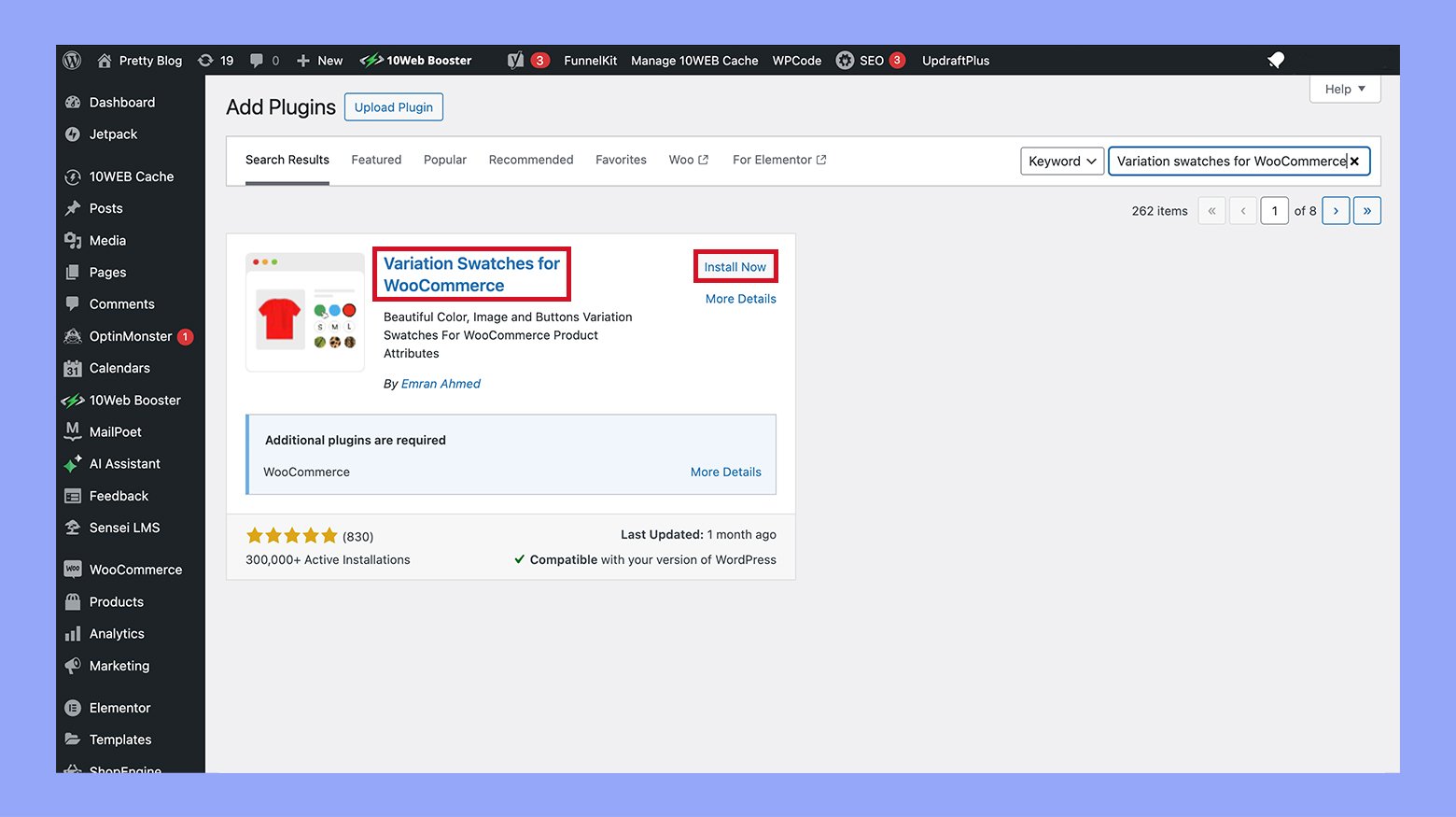
- Après l’installation, cliquez sur le bouton Activer pour activer le plugin sur votre site.
Paramètres des échantillons de variation
Une fois le plugin activé, configurez-le pour afficher les échantillons de couleurs :
- Allez à WooCommerce et sélectionnez Paramètres.
- Cliquez sur l’onglet Produits puis choisissez Échantillons de variation.
- Ici, personnalisez les échantillons pour correspondre au style de votre boutique, y compris la taille, la forme et les paramètres d’affichage des info-bulles.
- Pour appliquer les échantillons de couleurs, allez à Produits > Attributs.
- Définir le type d’attribut comme Couleur.
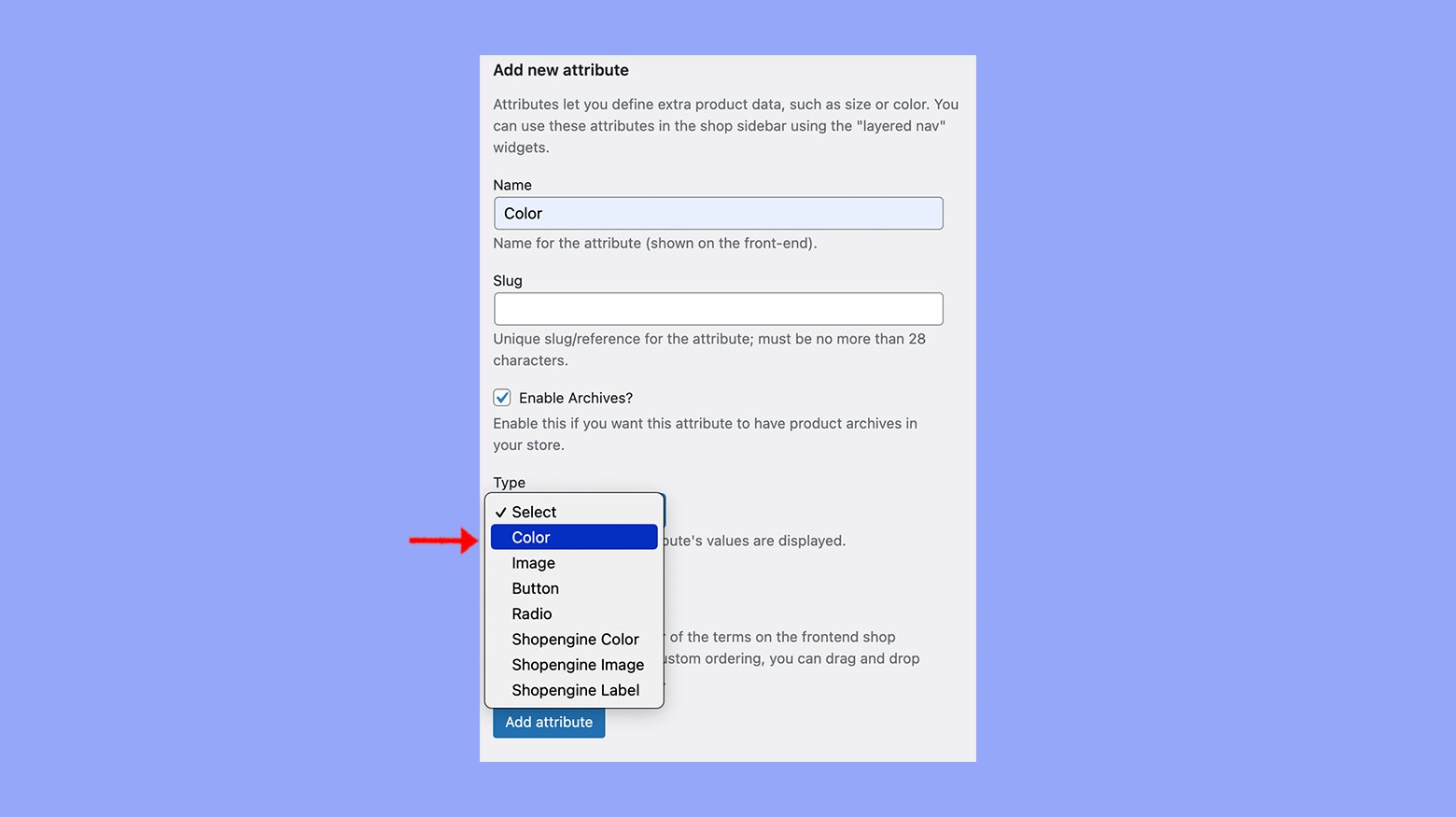
- Pour chaque terme de couleur énuméré, cliquez sur le lien Configurer les termes.
- Cliquez sur l’option de couleur, par exemple “Rouge”, et choisissez la couleur souhaitée à l’aide du sélecteur de couleurs.
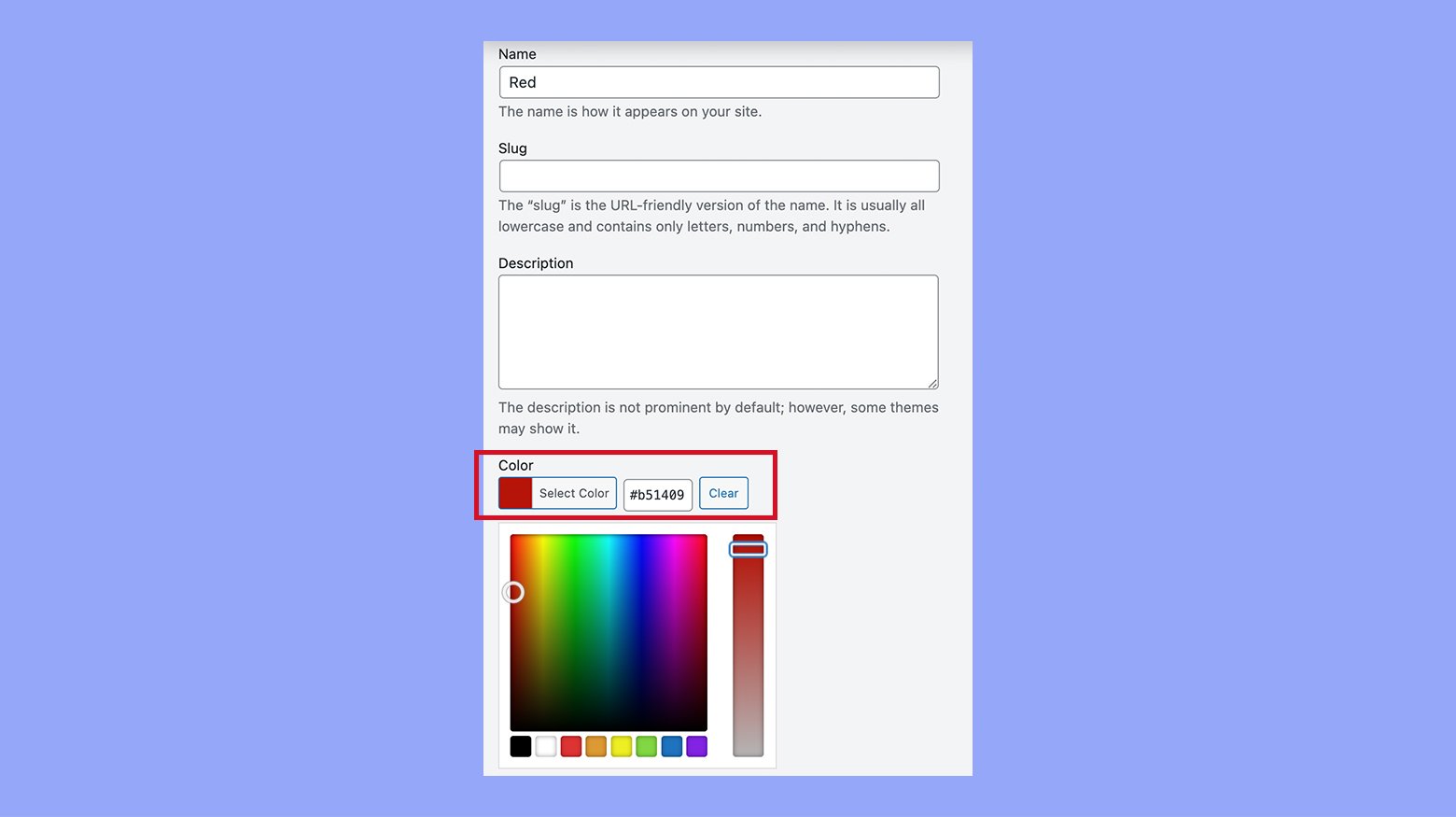
- Cliquez Mettre à jour pour enregistrer vos modifications.
En modifiant ces paramètres, vous pouvez améliorer l’expérience utilisateur de votre magasin en rendant plus facile et intuitive la visualisation des options pour les clients.
Étape 3 : Création de variations de produit
Avec WooCommerce, la création de variations de produit vous permet de proposer des options telles que les couleurs et les tailles pour vos produits. Avec quelques étapes, vous pouvez adapter votre magasin pour mieux répondre aux besoins de vos clients.
Ajout de nouvelles variations
Pour commencer à ajouter de nouvelles variations à votre Produit variable, commencez par sélectionner Ajouter un nouveau dans la section Produits de votre tableau de bord.
- Allez à Produits et sélectionnez Ajouter un nouveau produit pour créer un nouvel article.
- Entrez le nom de votre produit et assurez-vous que le menu déroulant Données du produit est réglé sur Produit variable.
- Sous Données du produit, cliquez sur l’onglet Attributs.
- Ici, vous saisissez les attributs de votre produit (comme la taille ou la couleur), en veillant à cocher la case pour Utilisé pour les variations.
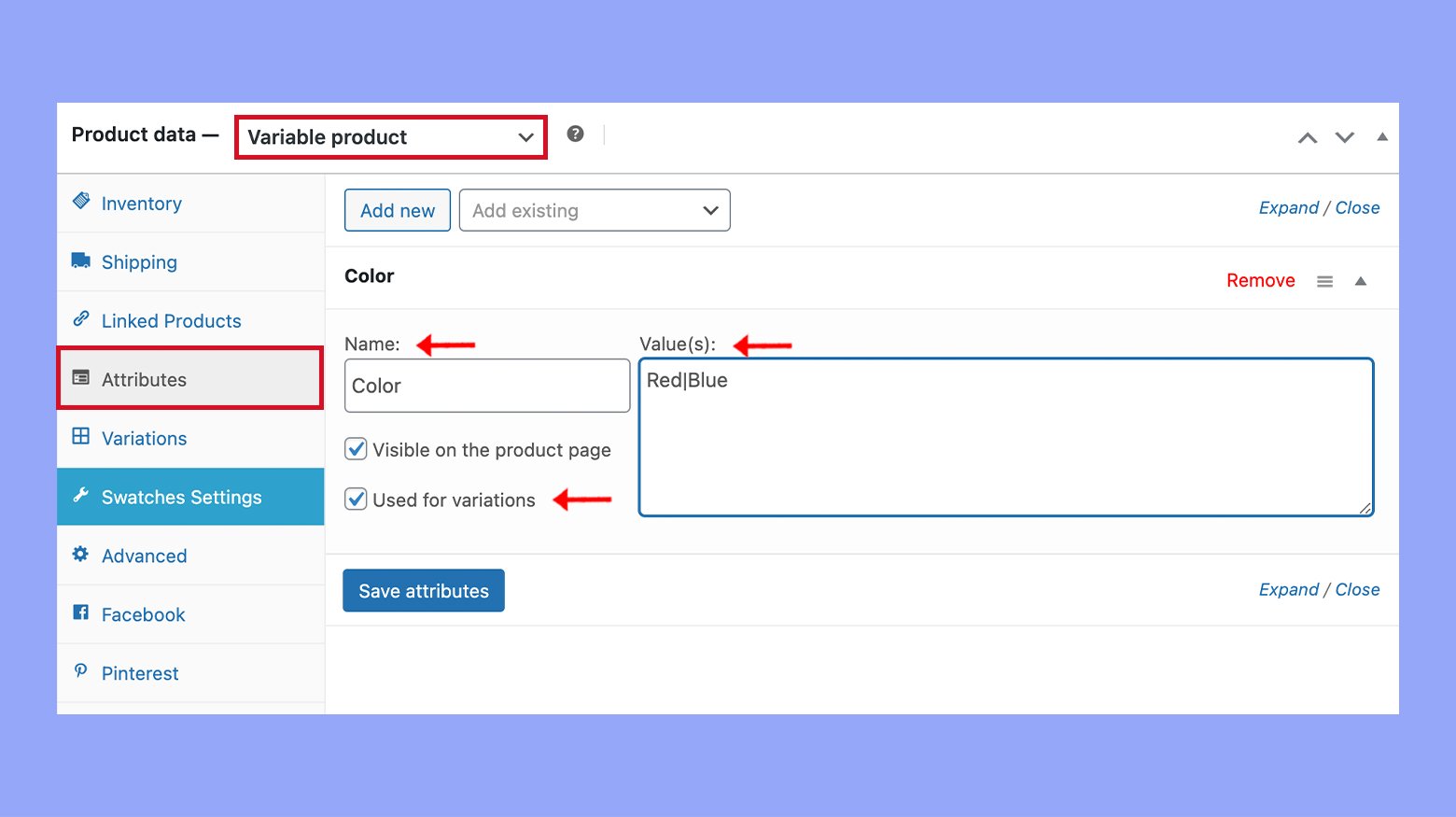
- Ajoutez les attributs et passez à l’onglet Variations.
- Sélectionnez Ajouter une variation dans le menu déroulant ; cliquez sur Générer des variations.
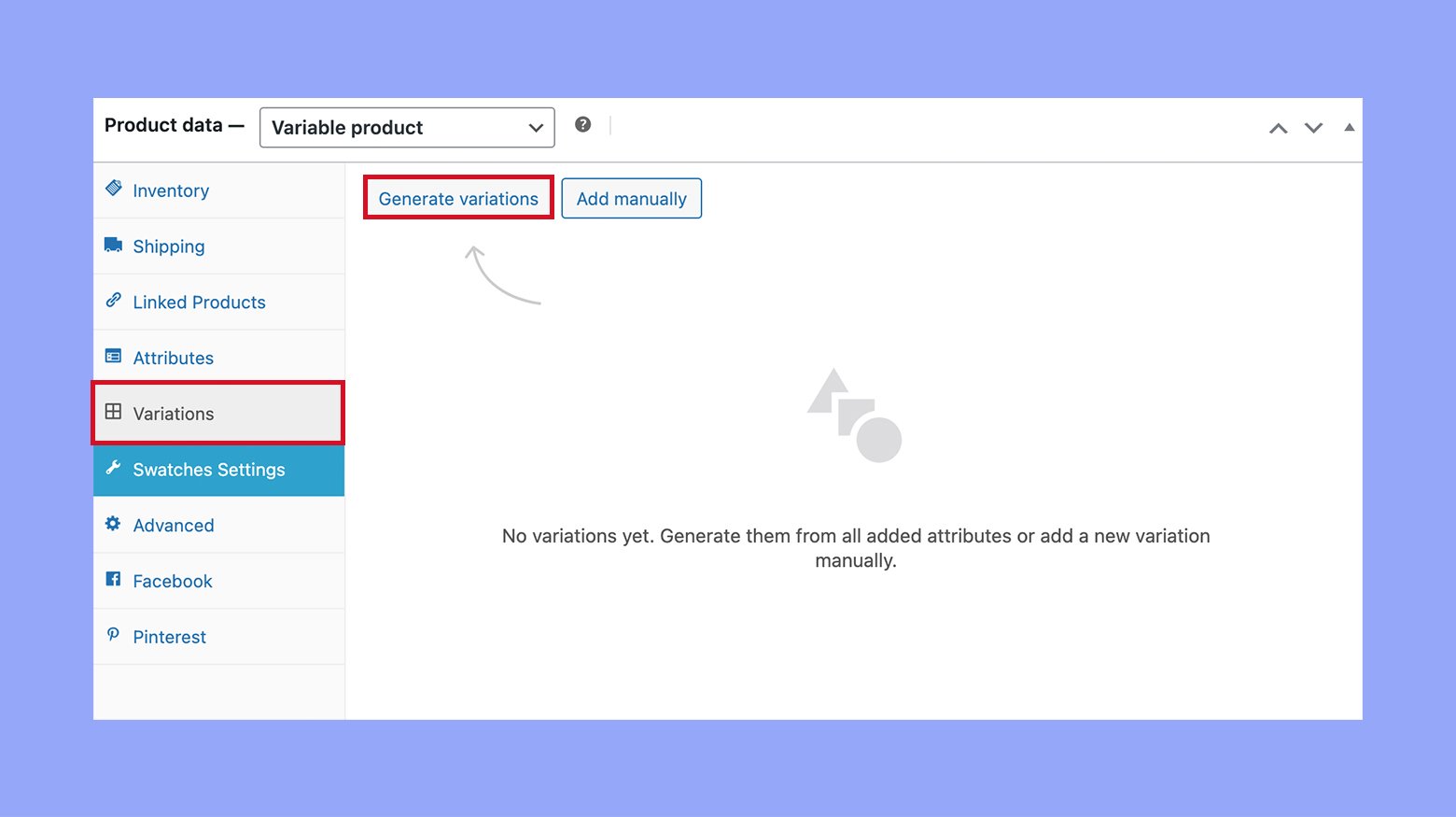
Configuration des variations par défaut
Vous pouvez souhaitez définir une variation par défaut qui sera sélectionnée initialement lorsque un client arrive sur la page de votre produit.
- Dans l’onglet Variations, vous pouvez choisir une variation spécifique en tant que sélection par défaut pour votre produit.
- Cliquez sur la variation souhaitée ; puis trouvez l’option Définir par défaut.
- Remplissez toutes les informations nécessaires telles que le prix et l’inventaire pour la variation.
- Assurez-vous de cliquer sur Enregistrer les modifications pour conserver vos paramètres.
En suivant ces étapes, vos Produits variables seront affichés correctement avec toutes les options disponibles, offrant à vos clients une expérience d’achat plus dynamique.
Étape 4 : Amélioration de l’expérience utilisateur avec des échantillons
Introduire des échantillons de couleurs et d’images dans votre boutique en ligne peut considérablement améliorer l’expérience d’achat de vos utilisateurs en leur permettant de naviguer visuellement à travers différentes variations de produits.
Options d’affichage pour les échantillons
Lorsque vous ajoutez des échantillons à votre boutique WooCommerce, vous offrez aux clients un moyen plus interactif et visuel de visualiser les options disponibles pour un produit. Suivez ces étapes pour configurer des options d’affichage attractives :
- Choisissez le type d’échantillon : Décidez d’utiliser des échantillons de couleur ou des échantillons d’image pour vos variations de produits.
- Configurez l’affichage des échantillons : Dans les paramètres de votre produit, allez à la section Attributs et définissez vos attributs à utiliser avec les échantillons.
- Liez les échantillons aux variations de produits : Dans l’onglet Variations, assurez-vous que chaque variation est liée à l’échantillon de couleur ou d’image correct.
Avec des options d’affichage conviviales, les acheteurs peuvent rapidement trouver ce qu’ils veulent, améliorant l’usabilité globale de votre boutique WooCommerce.
Personnalisation des styles d’échantillons
Personnaliser l’apparence de vos échantillons peut les aligner avec le design de votre site web et améliorer l’expérience utilisateur. Voici comment personnaliser les styles de vos échantillons :
- Sélectionnez votre style d’échantillon : Sous les Paramètres des échantillons du produit, choisissez un style qui complète l’esthétique de votre boutique.
- Ajustez la taille des échantillons : Spécifiez la taille de vos échantillons pour une visibilité optimale sur différents appareils.
- Choisissez une forme d’échantillon : Déterminez la forme — carrée, ronde ou personnalisée — qui correspond à votre schéma de design.
- Personnalisez la bordure : Appliquez une bordure à vos échantillons pour un look net et fini sur chaque page de produit.
En ajustant les styles des échantillons, vous fournissez un guide visuel cohérent et attrayant, facilitant la sélection des produits pour vos clients.
Étape 5 : Personnalisation avancée des échantillons
Lorsque vous êtes prêt à prendre vos affichages de produits WooCommerce au niveau supérieur, la personnalisation avancée des échantillons vous permet de présenter vos variations de produits de la manière la plus attrayante et utilisateur-friendly. Enhanchons l’expérience d’achat de vos clients avec des échantillons de couleurs et d’images personnalisés.
Utilisation des échantillons d’images
Les palettes d’images sont idéales pour afficher des motifs, des textures ou des designs complexes que une couleur solide ne peut pas représenter. Avec les palettes d’images, vous donnez à vos clients une prévisualisation exacte de ce à quoi ils peuvent s’attendre.
- Tout d’abord, vous devez téléverser les images souhaitées pour vos variantes.
- Dans Produits > Attributs, liez chaque attribut à une image spécifique.
- Assignez ces images comme palettes dans l’onglet Variantes de l’éditeur de produits.
- Personnalisez la taille, forme et étiquettes des palettes pour correspondre à la marque de votre magasin.
- Enregistrez vos modifications et examinez la manière dont les palettes d’images s’affichent sur la page du produit.
Avec ces palettes d’images détaillées, vous donnez aux clients la possibilité de visualiser la variante du produit dans laquelle ils sont intéressés, ce qui leur confère confiance dans leur décision d’achat. Rappelez-vous, les visuels riches peuvent influencer significativement l’expérience de shopping, et votre attention aux détails ici peut faire la différence.
Étape 6 : Gérer les variantes en rupture de stock
Lorsque vous gérez des produits variables dans WooCommerce, il est important d’avoir une stratégie pour gérer les options qui ne sont plus en stock. Vous pouvez gérer les variations en rupture de stock via des paramètres automatiques qui cachent ces produits ou par des ajustements manuels qui offrent un contrôle supérieur.
Paramètres de visibilité automatique
Votre boutique WooCommerce dispose de fonctionnalités intégrées qui vous aident à masquer automatiquement les variations en rupture de stock. Activer ces paramètres garantit que vos clients ne voient que les options disponibles à l’achat.
- Aller à WooCommerce et cliquer sur Paramètres.
- Naviguer vers l’onglet Produits et sélectionner la section Inventory.
- Trouver et cocher la case pour Masquer les articles en rupture de stock du catalogue.
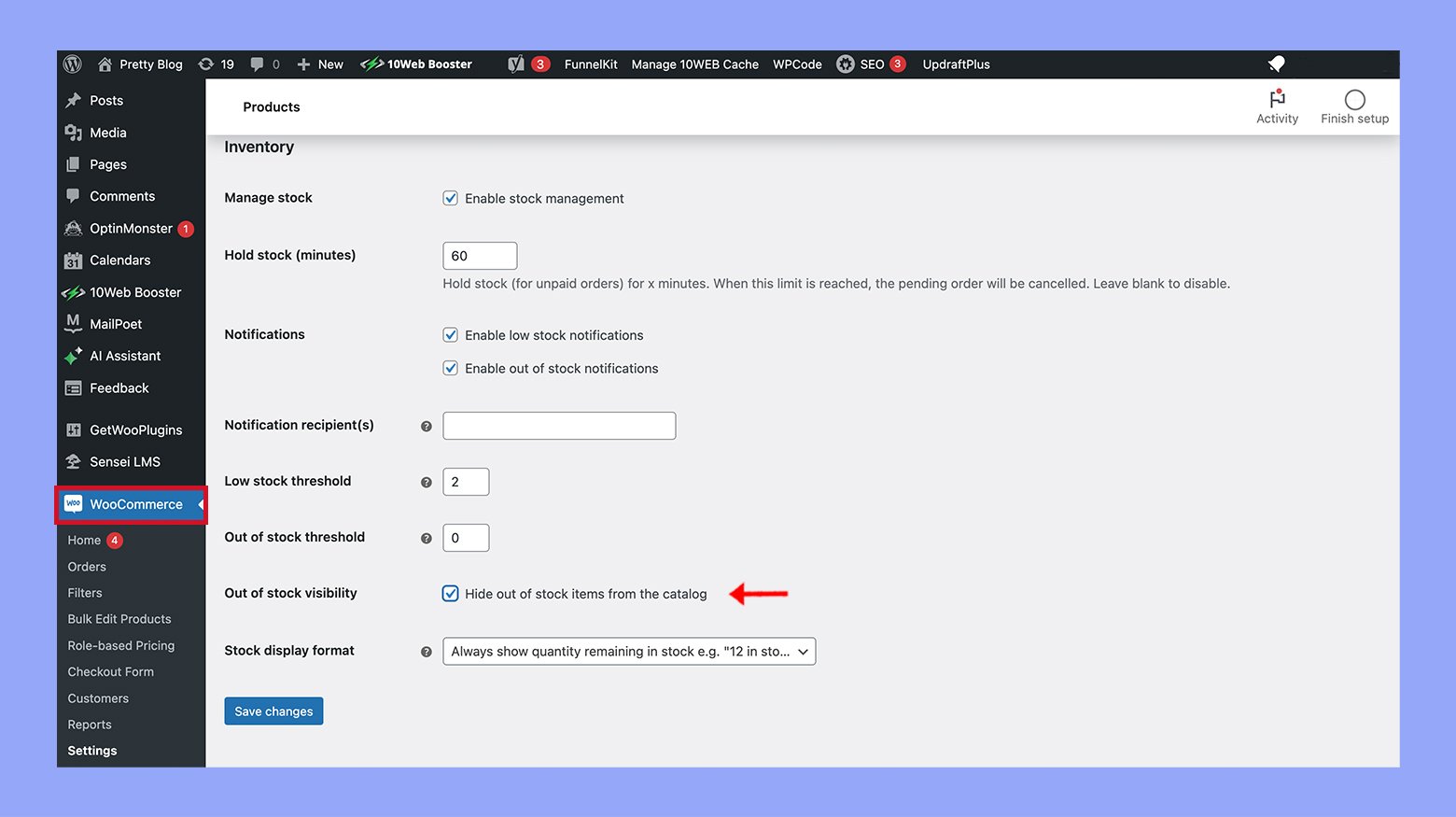
- N’oubliez pas de cliquer sur le bouton Enregistrer les modifications en bas de la page pour appliquer la mise à jour.
Actuellement, toutes les variantes de produits en rupture de stock seront automatiquement masquées des pages de votre boutique.
Configuration manuelle du stock
Parfois, vous préférerez gérer manuellement la manière dont les variantes en rupture de stock sont affichées. Cela est utile lorsque vous souhaitez appliquer des règles ou des exceptions spécifiques pour certains produits.
- Ouvrez la page du produit en allant à Produits et en sélectionnant le produit que vous souhaitez modifier.
- Descendez jusqu’au panneau Données du produit, assurez-vous que Produit variable est sélectionné, puis allez à l’onglet Variations.
- Cliquez sur la variation que vous souhaitez gérer. Vous verrez ici l’option pour l’état du stock.
- Changez l’état du stock en Rupture de stock.
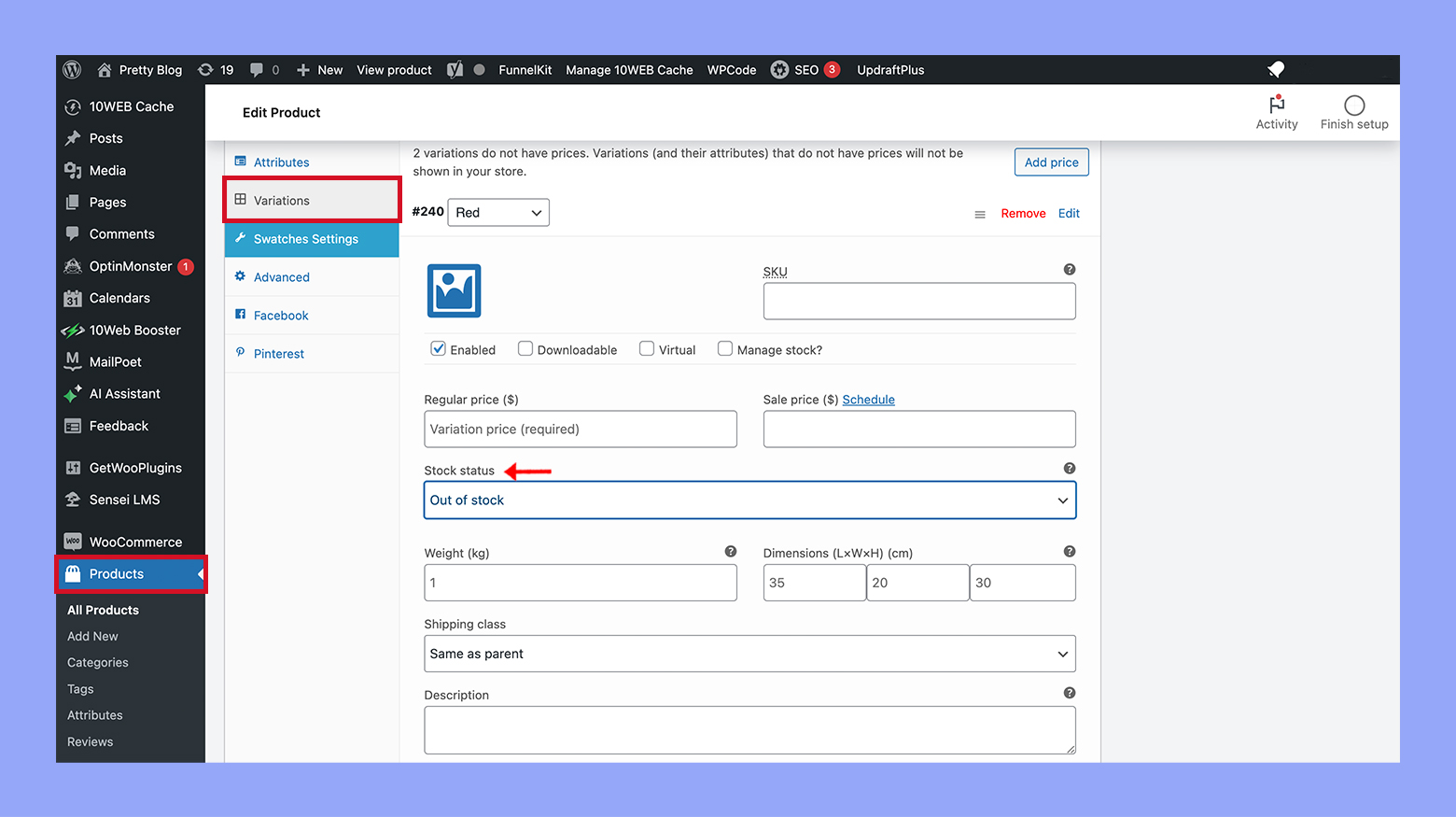
- Si vous souhaitez que la variation indisponible soit visible pour les clients, assurez-vous que l’option de visibilité des articles en rupture de stock soit désactivée sous l’onglet Inventaire.
En faisant cela, votre variation spécifique demeure visible sur la page produit, même si elle n’est pas disponible à la vente.
Étape 7 : Optimiser votre page produit
Lorsque vous gérez une boutique en ligne, la page produit est le lieu où les choses se déroulent. C’est là que vos clients prennent leurs décisions d’achat, il est donc crucial de s’assurer qu’elle est aussi attrayante et fonctionnelle que possible pour augmenter vos ventes et taux de conversion.
Améliorer le taux de conversion avec les cases couleur
Améliorer vos pages produits avec des cases couleur peut augmenter considérablement vos taux de conversion en rendant l’expérience de shopping plus intuitive et plus attrayante visuellement.
- Ajouter des cases couleur : Remplacez le menu déroulant standard pour la sélection de la couleur par des cases couleur. Cette représentation visuelle peut rendre plus facile pour les clients de choisir et pourrait amener à un taux de conversion plus élevé sur vos pages produits. Voyez comment rendre les attributs visibles et les utiliser pour créer des variations dans la page de la boutique WooCommerce.
- Optimiser les échantillons pour mobile : Assurez-vous que vos échantillons de couleur sont adaptés au toucher pour une meilleure expérience d’achat mobile. Cela peut aider à améliorer les conversions des clients qui achètent sur leurs téléphones.
Vue rapide et pages de produits
La mise en œuvre d’une fonction de vue rapide peut rationaliser le processus d’achat et augmenter les ventes en permettant aux clients d’accéder aux détails des produits sans quitter la page actuelle.
- Implémenter une fonction de vue rapide : Cela permet aux clients de voir les détails du produit dans une fenêtre contextuelle sans avoir à quitter la page actuelle. Il s’agit d’une fonctionnalité pratique qui peut aider à augmenter les ventes en simplifiant le processus d’achat.
- Améliorer la boîte de dialogue de vue rapide : Assurez-vous que la vue rapide montre tous les détails nécessaires du produit, y compris les variations de couleur et les échantillons. Cela fournit aux clients des informations suffisantes pour prendre une décision d’achat sans avoir à naviguer vers la page complète du produit.
Dépannage des problèmes courants
Lors de l’ajout de variations de couleur dans WooCommerce, vous pouvez rencontrer certains problèmes d’affichage ou avoir besoin de régler vos paramètres de variation. Voici ce que vous pouvez faire pour résoudre ces problèmes efficacement.
Réparer les problèmes d’affichage des échantillons
Si vous avez des difficultés avec les nuanciers qui ne s’affichent pas correctement sur les pages de produits, suivez les étapes suivantes :
- Vérifiez la compatibilité de votre thème: Assurez-vous que votre thème supporte les nuanciers de variantes WooCommerce.
- Vider le cache: Parfois, votre navigateur ou un plugin de mise en cache peut conserver des versions anciennes de vos pages. Videz le cache pour voir si les nuanciers s’affichent correctement après.
- Recherchez des conflits de plugins: Désactivez brièvement d’autres plugins pour identifier ceux qui pourraient provoquer le dysfonctionnement des nuanciers. Si vous en trouvez un, envisagez de rechercher des plugins de remplacement ou de contacter le support pour de l’aide.
- Mettez à jour WooCommerce: occasionnellement, mettre à jour WooCommerce peut résoudre des problèmes liés à du code périmé ou à des incompatibilités.
- Vérifiez la configuration des nuanciers: Allez sur l’écran d’édition du produit et assurez-vous que pour chaque attribut dans l’onglet Attributs la case “Utilisé pour les variantes” est cochée.
Avertissement: faites toujours une sauvegarde de votre site web avant de faire des mises à jour importantes pour éviter les pertes de données.
Mise à jour des paramètres de variation
Pour mettre à jour les paramètres de variation WooCommerce pour refléter de nouvelles ou modifiées nuanciers de couleurs :
- Accéder aux paramètres du produit: Allez sur la page Tous les produits, sélectionnez le produit et cliquez sur Modifier.
- Aller à la section des attributs: Cliquez sur l’onglet Attributs.
- Ajouter ou mettre à jour des attributs: Ajoutez de nouveaux attributs pour les couleurs ou modifiez les existants et assurez-vous qu’ils sont correctement configurés pour les variations.
- Ajuster les variations: Allez sur l’onglet Variations, appliquez les modifications aux attributs et enregistrez.
- Vérifier l’interface utilisateur: Prévisualisez toujours votre page produit pour confirmer que les modifications sont visibles et correctes.
Si une mise à jour ne prend pas effet, vérifiez à nouveau les configurations pour les erreurs et assurez-vous d’avoir cliqué sur Enregistrer les modifications après toute modification. N’oubliez pas que la configuration correcte est essentielle pour que les paramètres reflètent accuratement votre magasin.
Conclusion
Ajouter des variantes de couleur dans WooCommerce est une manière puissante de renforcer vos pages de produits et d’améliorer l’expérience de shopping pour vos clients. Nous espérons que ce guide vous a aidé à apprendre comment ajouter des variantes de couleur dans WooCommerce de manière efficace. Avec les étapes décrites, vous pouvez gérer et afficher des variantes de couleur dans votre magasin WooCommerce avec succès. Implémentez ces stratégies non seulement pour augmenter la satisfaction des clients, mais également pour dynamiser les ventes et propulser votre entreprise en ligne.
Source:
https://10web.io/blog/how-to-add-color-variation-in-woocommerce/













